управление на Disk
≡ Windows Home → Програми → управление на дисковете. Acronis Disk Director 11 Home програма

Да кажем, закупуване на нов компютър, потребителят открива, че твърдият диск има само един дял с операционната система, или ако дискът все още е разделена на две части, на логически дял е по-малък, отколкото той би искал това.
Ако Windows не отнема почти цялото налично пространство на диск C, която след това инсталират програми? За друг твърд диск? Но това не се препоръчва. Що се отнася до първия случай, за разделяне на диск в продължение на най-малко две са задължителни.
Не се допуска съхраняване на потребителски данни и файлове на операционната система в един дял. И не защото операционната система няма да работи правилно, но тъй като в случай на срив на потребителя постоянно загубите всичките си файлове и да се наложи да възстановите данните.
Въвеждане на управление на диска, които са в Windows в тази ситуация, не е възможно за такива операции се нуждаят от специален софтуер за управление на дялове от твърдия диск, от които най-известната и функционално е Acronis Disk Director 11 Home.
Това мощно приложение ви позволява да направите много полезни разделителни от дефрагментиране и форматиране за създаване на нов обем, и промените типа на файловата система.
Също Acronis Disk Director 11 Home включва допълнителни услуги ви позволяват да управлявате множество операционни системи обувка, възстановяване губи поради хардуерен срив или ръководство обем грешки, и да намерят изгубени клъстери, възстановяване на файлове, структурата на директориите, или зареждане записи.
Acronis Disk Director 11 Home работи на почти всички актуални версии на Windows (XP, Vista, 7), операционни системи и поддържа повечето файлови системи, включително и FAT 16, FAT 32, NTFS, Ext2, Ext3, и Reiser FS3 и Linux SWAP.
Изтеглете демо версия на програмата на уебсайта на програмиста безплатно. В нерегистриран версия е напълно функционална, ограниченията се отнасят само до размера на обемите, до които потребителят може да извършва операции.
Инсталиране на Acronis Disk Director 11 Home не е особено сложно. След стартиране на програмата за инсталиране ще ви подкани да въведете сериен номер или изберете режим на демонстрация и попълнете допълнителни полета (име, имейл и др.)
След инсталацията, стартирайте програмата, колкото можете с работния плот, като кликнете върху иконата му, или от менюто Start.
Ако решите да използвате втория метод, обърнете внимание на допълнителния етикет "Инсталиране Acronis OS Selector».
Тази помощна програма макар и е включена в пакета софтуер Acronis Disk Director, но се инсталира отделно.
Acronis OS Selector е стартиращият мениджър и е полезно само ако искате да инсталирате на компютъра си дори една операционна система.
Но да се върнем към основната тема. След стартиране на Acronis Disk Director 11 Home екрана се появява, разделена на две основни части.
В дясната част ще покаже всички физически и логически устройства в лявата всички налични операции са предназначени за извършване на Disk Management. За да се отвори менюто Инструменти изберете някоя обем в десния прозорец.
Някои от действията сигурно вече знаете поне по име, и не трябва да причинява никакви особени проблеми. Избраният дял може да се defragmented, преименувате, формат, да видите, че съдържа файлове и папки, или да проверите за грешки.
Други операции са по-специфични и изискват специално внимание и грижи. Използването на Acronis Disk Director 11 Home можете да преместите, копирате, разделяне и сливане на обеми, да редактирате съществуващите или да създадете нови, и в допълнение да конвертирате типа на файловата система.
управление на Disk
Като пример, нека разгледаме два проблема, с които на потребителя, трябва да се изправи пред най-често: разделянето на потребителския интерфейс и формирането на нов дял система за монтаж на допълнителна операционна система.
Средата на потребителското двете секции, а именно, В и Г, твърди дискове се наричат логически. В Acronis Disk Director 11 Home се нарича логически само тези секции, които съдържат потребителски файлове; дял, за да зареди операционната система се нарича първичен, самият той на физическия диск - база.
На всеки MBR основен диск, можете да създадете основна 3-4 и теоретично неограничен брой логически дялове.
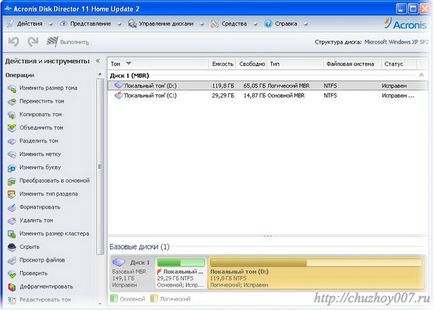
1. Разделянето на обема на две части.
Обемът на разделяне е един от най-простите операции. За да направите това, изберете дял, който се предполага, че за да се разбият, и изберете "Сплит обем."
В отворения прозорец, задаване на размера на новия обем, като въведете номер или преместване на плъзгача. Използването на допълнителна функция за прехвърляне на файлове, можете да преместите избраните директории и файлове към новия дял.
В този случай, ако сподели обем е багажника, е силно препоръчително да не се извършва прехвърлянето на всеки файл или папка, в противен случай тя може да доведе до факта, че операционната система не може да започне.
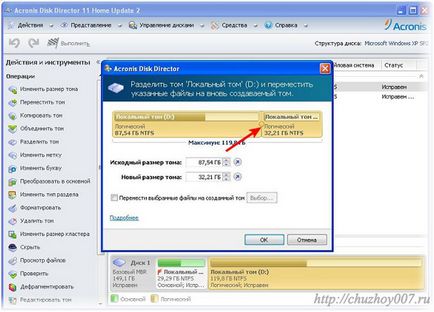
След като кликнете Добре, нов раздел ще се появи в основния прозорец, но като операцията приключи, докато не потвърдите старта, като кликнете върху квадратчето в задачите на контролния панел.
След потвърждаване на получаването и Acronis Disk Director необходимите данни, ще бъдете подканени да рестартирате компютъра си.
По време на работа на софтуера за операционната система не е на разположение, изчакайте, докато операцията и изключете компютъра!
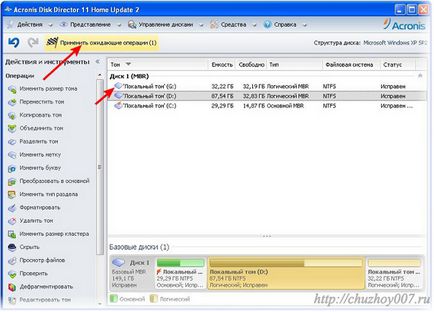
2. Създаване на нов дял система.
За да създадете нов дял система, ние се нуждаем от неразпределено място на твърдия диск. Ако няма такава, че е необходимо да се създаде.
Изберете силата на звука с достатъчно свободно място и да използвате опцията в менюто "Промяна на размера на силата на звука."
Преместете плъзгача, по протежение на скалата, определяне на размера на бъдещата дял (неразпределен) и се прилагат на планираните действия.
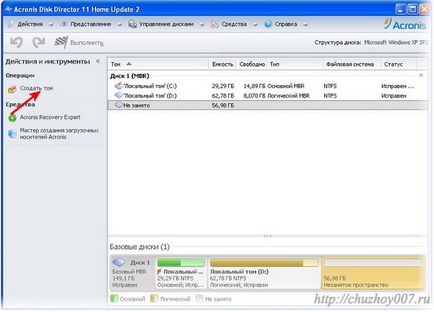
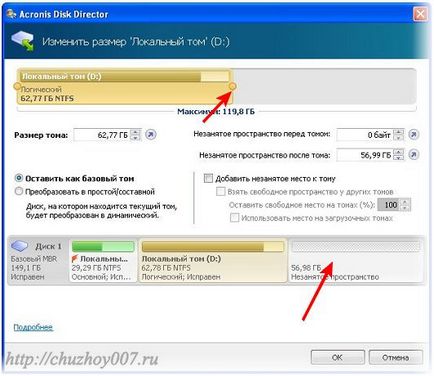
След ще бъде създаден неразпределено пространство, изберете го с мишката и стартирате съветника за създаване на нов обем. След това кликнете върху бутона "Напред", докато се появи следният прозорец.
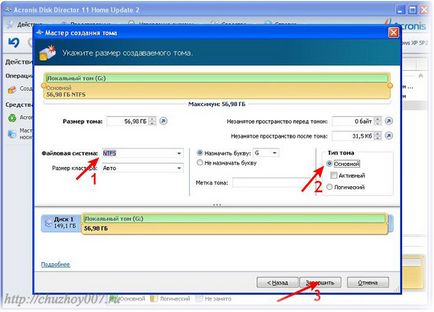
Ако е необходимо, задайте размера на дяла, като преместите плъзгача. файл тип система, можете да оставите по подразбиране или да изберете NTFS (най-добрият избор), ако искате можете да промените буквата на устройството.
Тъй като този дял се създава ще се използва за инсталиране на операционната система, не забравяйте да посочите обема като основен тип. Маркерът е създаден, че може да бъде толкова активен, само ако компютърът е няма други активни обем!
Активният обем е посочена като този, с който да стартирате операционната система по подразбиране. В противен случай, използването на тази опция може да се срине и да не се зареди операционната система. Всички останали параметри се предават непроменени.
Натиснете бутона "Finish" и се прилага към планираното действие. Според програмата за работа на края на своя нов основен обем е създаден и е готова за инсталиране на операционната система.
[Urlspan] Acronis Disk Director 11 Home [/ urlspan], както и всички компания Acronis разработка на софтуер е с висока степен на надеждност и сигурност, която, между другото, не освобождава потребителя от разбиране на основните принципи на работа с дяловете на твърдия диск с програмата.
Ако имате съмнения за положителния резултат от операция, не рискува, той е по-добре да се консултира с експерти или потребители, които имат богат опит в работата с тази програма.
Необходима стъпка за попълване на пропуските в знанията може да бъде и внимателно проучване на включения Acronis Disk Director към ръководството, написана по много прост и разбираем език.
Само в този случай, Acronis Disk Director ще бъде вашият надежден помощник в решаването на всякакви проблеми при работа с твърди дискове.
Сходни публикации:
Прехвърляме прозорци в VirtualBox използване Paragon Virtualization мениджър
Днес ние ще продължим прозорците на трансфер тема във виртуална среда. Както обещах в последната статия. Това е втората част, и. още
Както прозорците на трансфер в VirtualBox чрез disk2vhd
Днес нека да поговорим за виртуализация. Или по-скоро да се прехвърлят прозорци на виртуална машина VirtualBox. Аз ще направя две статии. В този. още
Най-удобният начин за контрол на силата на звука в прозорците. програма Volumouse
Днес аз ще ви кажа как, по мое мнение, това е най-удобно да контролирате силата на звука, не само за да я статия за. още